DVR til MP4: Gør dit medieliv til en leg med ubesværet konvertering
Træd ind i en verden af bekvemmelighed og frihed ved at bruge det bedste DVR til MP4 konverteringsløsninger. Sig farvel til kompleksiteten, og sig hej til den problemfri transformation af dine DVR-optagelser til det alsidige MP4-format. Omfavn problemfri tilgængelighed, og åbn en verden af muligheder for dit DVR-indhold. Så begynd at konvertere til MP4 i dag og lås op for det sande potentiale i din mediesamling med et smil. Uanset om du vil dele elskede øjeblikke eller nyde dine yndlingsprogrammer på farten, gør vores brugervenlige tilgang det til en leg.
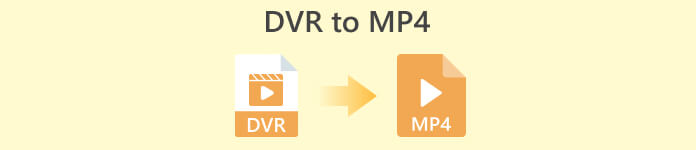
Del 1. Bedste måde at konvertere DVR til MP4
FVC Video Converter Ultimate er en alsidig og brugervenlig videokonverteringssoftware, der giver dig mulighed for at transformere dine videoer ubesværet. Det tilbyder hurtige konverteringshastigheder, batchkonverteringskapacitet, tilpassede outputindstillinger og endda muligheden for at udtrække lyd fra videoer. Få mere at vide om dette værktøj ved at tage et kig på dets nøglefunktioner.
Nøglefunktioner
◆ Redigeringsværktøjer: Softwaren tilbyder grundlæggende redigeringsværktøjer, som giver dig mulighed for at trimme, beskære, tilføje vandmærker eller anvende videoeffekter for at forbedre dine videoer før konvertering.
◆ Output af høj kvalitet: Bevar den uberørte kvalitet af dine videoer, eller vælg en række forskellige kodningsvalg for at garantere optimal outputkvalitet for dit konverterede indhold.
◆ Multi-Language Support: Softwaren understøtter forskellige sprog, hvilket gør den tilgængelig for brugere over hele verden.
Trin 1. Få det relevante installationsprogram
Først og fremmest skal du have den rigtige installatør. Nedenfor er installationsprogrammerne til Windows- og Mac-computere. Når du har erhvervet værktøjet, skal du installere det på din computer. Start den derefter på din computer.
Gratis downloadTil Windows 7 eller nyereSikker download
Gratis downloadTil MacOS 10.7 eller nyereSikker download
Trin 2. Upload en DVR-fil
Sæt nu kryds ved Plus sign-knappen i hovedgrænsefladen og vælg din mål-DVR-fil fra din computermappe. Så bør du se dets miniaturebillede.
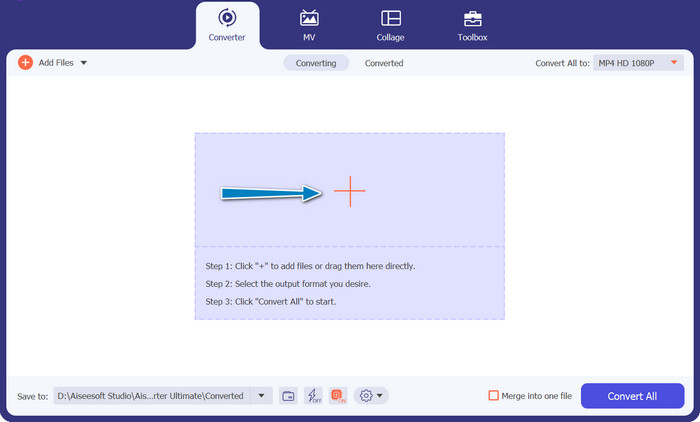
Trin 3. Vælg et outputformat
Udfold derefter drop-down liste menuen for at se alle tilgængelige formater. Gå til Video fanen og se efter MP4-formatet. Bagefter kan du vælge din foretrukne kvalitet til din videokonvertering.
Trin 4. Start konverteringsprocessen
Når du har uploadet en fil og valgt et outputformat, skal du markere Konverter alle knappen i bunden af programmets grænseflade for at starte konverteringsprocessen.
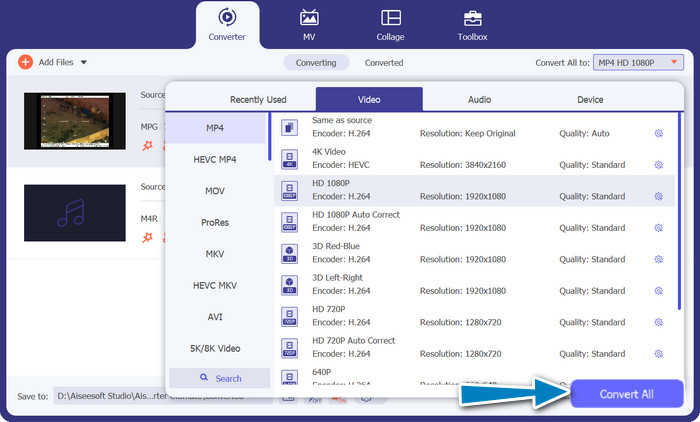
Del 2. Bedste måde at konvertere DVR til MP4 online gratis
Har du hørt om Gratis MP4 Video Converter online? Det er et fantastisk værktøj, der kan hjælpe dig med at konvertere dine videoer til det populære MP4-format. På denne måde kan du være sikker på, at dine videoer fungerer på enhver enhed eller platform. Og den bedste del? Det er super nemt at bruge! Følg trinene til, hvordan du bruger denne online DVR til MP4-konverter og se flere af dens funktioner.
Nøglefunktioner
◆ Gratis: FVC Free MP4 Converter Online er tilgængelig uden omkostninger, hvilket gør det til et økonomisk valg til at konvertere dine videoer til MP4-formatet.
◆ Ubegrænset brug: Der er ingen begrænsninger på antallet af videoer, du kan konvertere ved hjælp af FVC Free MP4 Converter Online, så du kan konvertere så mange videoer, som du har brug for uden nogen begrænsninger.
Trin 1. Først og fremmest skal du besøge programmets hjemmeside ved at sætte kryds ved linket, der er inkluderet i beskrivelsen af værktøjet ovenfor. Sæt derefter kryds ved Tilføj filer til konvertering knappen fra hovedsiden for at uploade DVR-filer.
Trin 2. Vælg derefter den fil, du vil konvertere fra din computer. Efter uploadprocessen vil værktøjet automatisk indstille outputformatet som MP4.
Trin 3. Til sidst skal du trykke på Konvertere knappen for at initialisere konverteringsprocessen. Vent derefter på, at processen er fuldført.
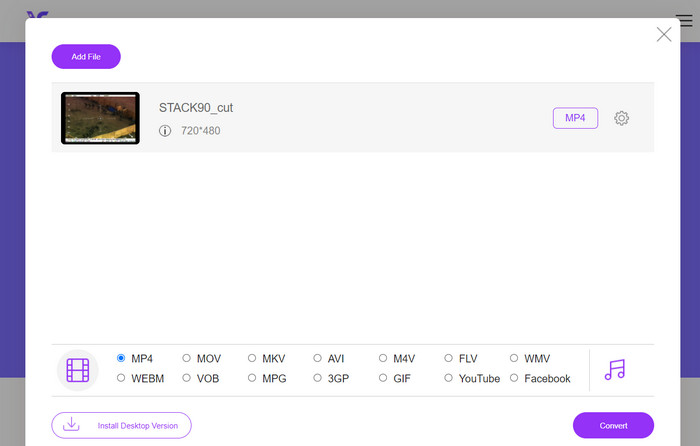
Del 3. Konverter DVR til MP4 på en anden måde
FFmpeg er et kraftfuldt kommandolinjeværktøj, der kan konvertere DVR til MP4 og udføre andre multimedieopgaver. Det kræver en vis teknisk forståelse at bruge, men det kan tilpasses på mange måder og bruges ofte til behandling af multimedier.
Nøglefunktioner
◆ Kommandolinjegrænseflade: FFmpeg fungerer gennem kommandolinjekommandoer, hvilket giver avancerede brugere fleksibiliteten til at udføre komplekse konverteringsoperationer.
◆ Avanceret behandling: Den tilbyder avancerede funktioner såsom videofiltrering, skalering, beskæring og lydmanipulation, hvilket gør det muligt for brugerne at finjustere deres konverteringer.
Trin 1. Download og installer FFmpeg fra den officielle hjemmeside (https://ffmpeg.org/) i henhold til dit operativsystem.
Trin 2. Start derefter en kommandoprompt eller terminalvindue på din computer.
Trin 3. Derefter skal du navigere til den mappe, hvor FFmpeg er installeret, eller angive den fulde sti til den eksekverbare FFmpeg i kommandoen.
Trin 4. Brug FFmpeg-kommandolinjesyntaksen til at angive input-DVR-filen og det ønskede outputfilformat (MP4). For eksempel: ffmpeg -i input.dvr output.mp4.
Trin 5. Til sidst, hit Gå ind for at udføre kommandoen. FFmpeg starter konverteringsprocessen og viser fremskridtene i kommandoprompten.
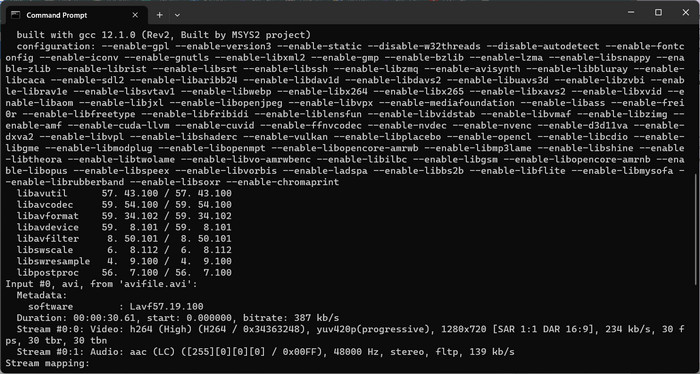
Yderligere læsning:
En ultimativ og gratis måde at konvertere DV til WMV [Online & Offline]
Problemfri teknikker til, hvordan man konverterer MTV til MP4
Del 4. Sammenligning af de 3 måder
For at hjælpe dig med at vælge mellem FVC Video Converter Ultimate, Free MP4 Video Converter Online og FFmpeg som din DVR til MP4-konverter, har vi samlet følgende tabel.
| Video Converter Ultimate | Gratis MP4 Video Converter online | FFmpeg | |
| Formatunderstøttelse | Bredt udvalg af formater | Begrænsede formater | Bredt udvalg af formater |
| Tilpasning | Avancerede outputindstillinger | Grundlæggende outputindstillinger | Omfattende tilpasning |
| brugergrænseflade | Desktop software | Web-baseret grænseflade | Kommandolinjeværktøj |
| Ydeevne | Effektiv og hurtig | Afhængig af internethastighed | Afhænger af systemspecifikationer |
| Privatliv | Konvertering af lokal fil | Online filkonvertering | Konvertering af lokal fil |
Del 5. Ofte stillede spørgsmål om DVR til MP4-konvertering
Hvordan åbner jeg en DVR fil?
Windows Media Center kan fange og afspille DVR-filer, der er gemt i DVR-MS-formatet på din personlige computer.
Kan VLC afspille DVR-filer?
VLC kan muligvis afspille DVR-filer, men kun hvis den har de passende lyd- og videodekodere indbygget. DVR-filer kan afspille lyd og video i henholdsvis MPEG-2- og AAC-formater. VLC kræver MPEG-2-videodekoderen og AAC-lyddekoderen for at afspille DVR-filer effektivt.
Kan jeg konvertere DVR-filer til andre videoformater end MP4?
Ja, afhængigt af den software, du bruger, kan du ofte konvertere DVR-filer til forskellige andre videoformater, herunder AVI, MKV, MOV eller WMV. Denne fleksibilitet giver dig mulighed for at vælge det format, der passer bedst til dine afspilnings- eller delingsbehov.
Er der risiko for datatab eller kvalitetsforringelse under konverteringsprocessen?
Når du bruger velrenommeret og pålidelig software, er risikoen for tab af data eller kvalitetsforringelse minimal. Det anbefales dog altid at lave en sikkerhedskopi af dine originale DVR-filer, før du udfører nogen konverteringer, bare for en sikkerheds skyld.
Kan FFmpeg konvertere DVR-filer til andre formater end MP4?
Ja, FFmpeg er et kraftfuldt kommandolinjeværktøj, der understøtter forskellige video- og lydformater. Med passende kommandoer kan du blandt andet konvertere DVR-filer til formater som AVI, MKV eller MOV.
Konklusion
Ved at vælge det rigtige værktøj til dine behov kan du effektivt konvertere DVR-filer til MP4 samtidig med at videokvaliteten bevares. Uanset om du foretrækker desktop-software eller en online-konverter, giver disse muligheder fleksibiliteten til at konvertere DVR-filer og forbedre din multimedieoplevelse.



 Video Converter Ultimate
Video Converter Ultimate Skærmoptager
Skærmoptager



